एक GPU या ग्राफिक्स प्रोसेसिंग यूनिट एक आवश्यक हैहर कंप्यूटर में घटक। यदि आपके पास मैक या पीसी है, तो दोनों में कोई GPU नहीं है। चूंकि पीसी के चश्मे में बहुत अधिक भिन्नता है, इसलिए यह बताना मुश्किल हो सकता है कि आपके पास एक समर्पित जीपीयू है या नहीं। अगर आपको पता है कि आपको कहां और क्या देखना है, यह बताना वास्तव में बहुत आसान है।
एकीकृत जीपीयू बनाम समर्पित जीपीयू
जैसा कि पहले कहा गया है, सभी कंप्यूटरों में एक जीपीयू होता है। हालांकि, सभी कंप्यूटरों में एक समर्पित जीपीयू नहीं होता है। जब तक आप गेमिंग के लिए अपने पीसी का उपयोग करने का इरादा नहीं रखते हैं, तब तक यह आवश्यक नहीं है। एक एकीकृत जीपीयू एक ग्राफिक्स चिपसेट है जिसे मदरबोर्ड में बनाया गया है। एक समर्पित GPU एक दूसरा GPU है जो मदरबोर्ड पर स्थापित होता है। यदि आप एक पीसी के बारे में बात कर रहे हैं, तो एकीकृत GPU एक इंटेल चिप होगा, जबकि समर्पित GPU या तो Nvidia या AMD चिप होगा।
आपके कंप्यूटर पर स्टिकर
जांचने के सबसे आसान तरीकों में से एक है यदि आपके पास एआपके कंप्यूटर पर समर्पित जीपीयू आपके सिस्टम पर एक एनवीडिया या एएमडी स्टिकर की तलाश करना है। लैपटॉप हमेशा उन्हें आपके टच पैड के बगल में होता है। स्टिकर इंगित करता है कि सिस्टम में ऊपर वर्णित दो निर्माताओं में से एक से एक प्रामाणिक जीपीयू चिप है।

डिवाइस मैनेजर की जाँच करें
दुर्भाग्य से स्टिकर, समय के साथ फीका। यहां तक कि अगर स्टीकर फीका नहीं है, तो यह केवल आपको बताएगा कि आपके पास एक समर्पित जीपीयू है और यह निर्माता है। यह आपको यह नहीं बताएगा कि आपका जीपीयू कौन सा मॉडल है, जो अक्सर अगला सवाल होता है, जिसे जानने के बाद आप एक समर्पित जीपीयू रखते हैं या नहीं।
In Windows search, type Device Manager. प्रदर्शन अनुकूलक उपकरणों का विस्तार करें। यदि आप यहां सूचीबद्ध एक से अधिक डिवाइस देखते हैं तो आपके पास निश्चित रूप से एक समर्पित जीपीयू चिप है। इंटेल चिप एक एकीकृत है। आपका दूसरा GPU अपने नाम और मॉडल के साथ सूचीबद्ध किया जाएगा। मॉडल आमतौर पर अल्फ़ान्यूमेरिक बिट होता है जो निर्माता के नाम का अनुसरण करता है। नीचे की छवि में, 'GTX 960M' मॉडल नंबर है।
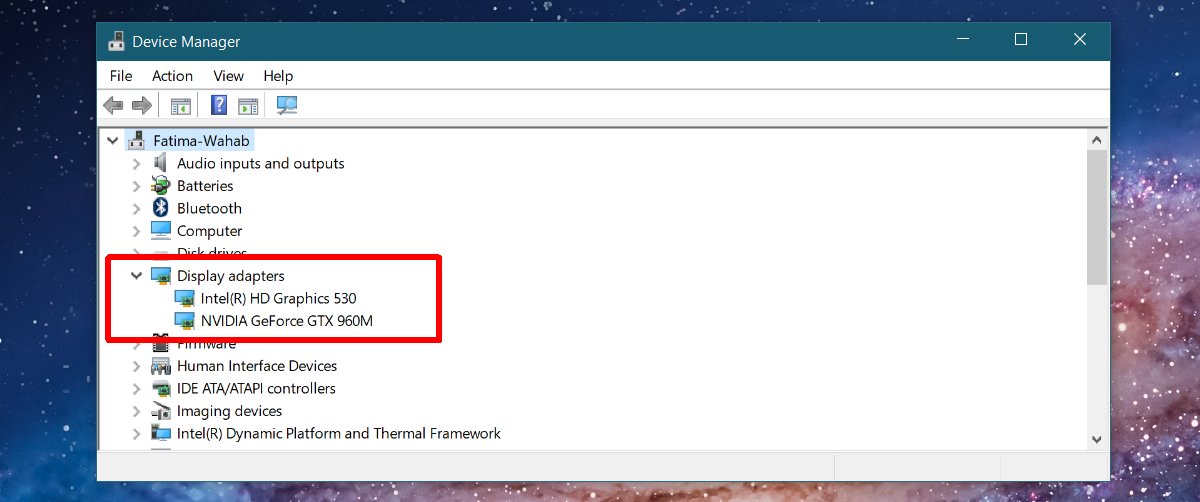
आपके GPU के विनिर्देश
डिवाइस मैनेजर पुष्टि कर सकता है कि क्या आपके पास एदूसरा जीपीयू चिप और इसका मॉडल क्या है। आप यह जानने के लिए निर्माता की वेबसाइट पर जा सकते हैं कि आपकी चिप कितनी शक्तिशाली है। यदि आपकी चिप थोड़ी दिनांकित है, या आप उस पर कोई आधिकारिक जानकारी नहीं पा सकते हैं, तो आप अपने GPU के लिए चश्मा खोजने के लिए TechPowerUp नामक एक टूल का उपयोग कर सकते हैं।
यह एक निःशुल्क ऐप है जो आपके सिस्टम पर स्थापित हर एक ग्राफिक्स चिपसेट के चश्मे का पता लगा सकता है। इसे स्थापित करें और नीचे से ड्रॉपडाउन से, वह जीपीयू चुनें जिसके लिए आप चश्मा देखना चाहते हैं।
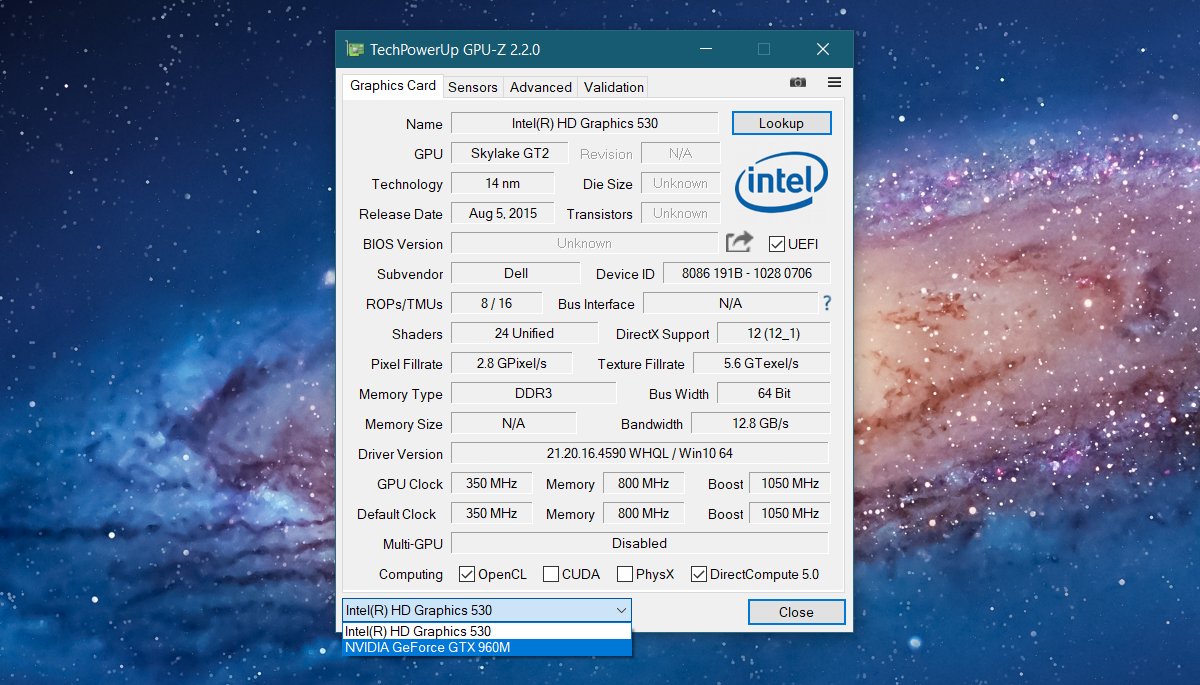
ऐनक लोड करने के लिए टूल को कुछ सेकंड का समय लगता हैGPU के लिए। यदि वर्तमान में GPU उपयोग में है, तो आप सेंसर टैब पर जाकर देख सकते हैं कि प्रदर्शन के मामले में इसकी पकड़ कैसी है। TechPowerUp आपको बता सकता है कि आपके GPU की कितनी मेमोरी है, जब उसे रिलीज़ किया गया था, तो उसका निर्माता और मॉडल, ड्राइवर संस्करण जिसे आप उसके लिए चला रहे हैं, वह गति और बहुत कुछ है।
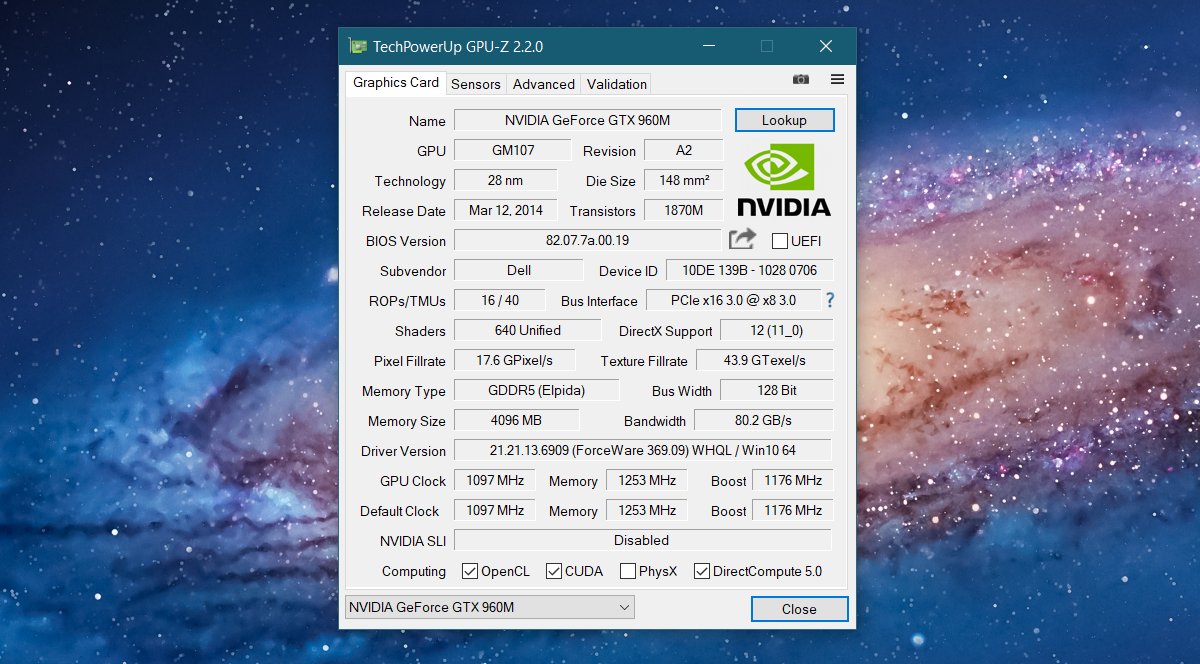
डाउनलोड TechPowerUp













टिप्पणियाँ